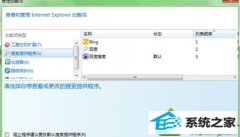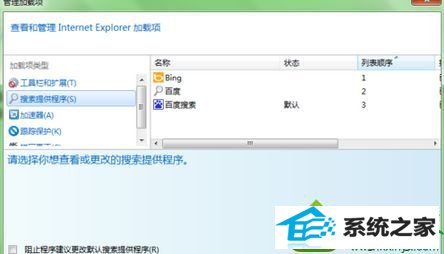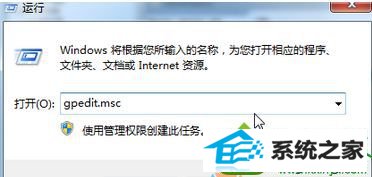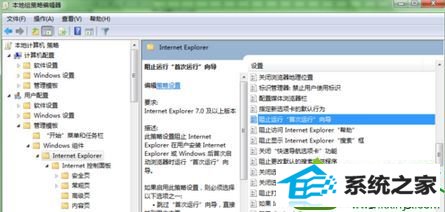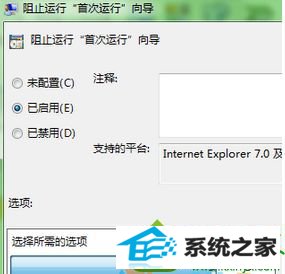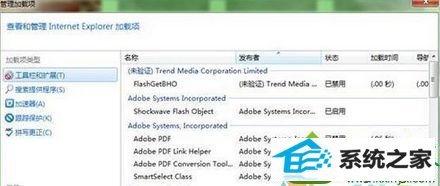当前位置:主页 > 系统教程 > win10系统打开iE浏览器自动弹出“管理加载项”窗口的教程介绍
win10系统打开iE浏览器自动弹出“管理加载项”窗口的教程介绍
发布日期:2019-07-19
作者:深度技术
来源:http://www.518586.com
今天和大家分享一下win10系统打开iE浏览器自动弹出“管理加载项”窗口问题的解决方法,在使用win10系统的过程中经常不知道如何去解决win10系统打开iE浏览器自动弹出“管理加载项”窗口的问题,有什么好的办法去解决win10系统打开iE浏览器自动弹出“管理加载项”窗口呢?小编教你只需要1、打开组策略编辑器 win+R 输入gpedit.msc 回车; 2、找到“用户配置→管理模板→windows组件→internet Explorer”, 在它的右边框中找到“阻止运行“首次运行”向导”,并双击它;就可以了;下面就是我给大家分享关于win10系统打开iE浏览器自动弹出“管理加载项”窗口的详细步骤:: 方法一: 出现管理加载项窗口后,将“在地址栏中搜索”前的“√”去掉,关闭iE浏览器;重启后发现未弹出“管理加载项”;此时,再次勾选“在地址栏中搜索”,问题解决。
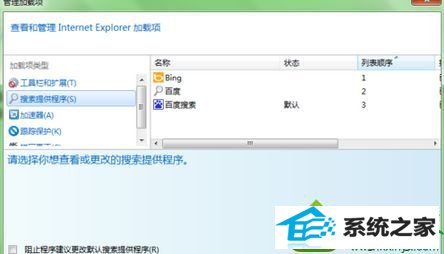
方法二: 1、打开组策略编辑器 win+R 输入gpedit.msc 回车;
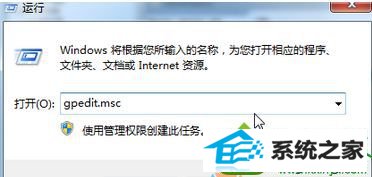
2、找到“用户配置→管理模板→windows组件→internet Explorer”, 在它的右边框中找到“阻止运行“首次运行”向导”,并双击它;
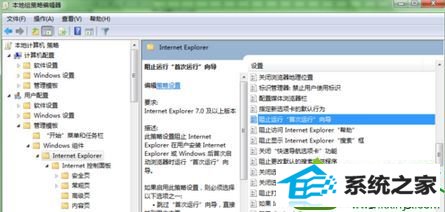
3、在打开的新窗口中“已启用”打钩,在下面的“选择您的选择”框中选择“直接转到主页”确定。
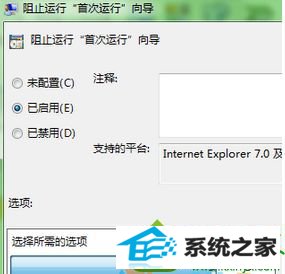
方法三: 1、还是在管理加载项界面;
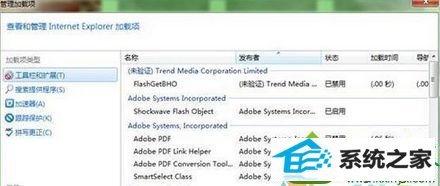
2、清理iE加载项中不兼容或恶意插件,清理后观察故障有没有排除,如果没有排除,将iE加载项中的插件全部设为禁用,重启浏览器,如果有效果说明问题就出在这里,再一项排除。 win10系统打开iE浏览器自动弹出“管理加载项”窗口的解决方法分享到这里了,遇到一样情况的用户可参考本教程解决,希望能够帮助到大家。